首页 > 代码库 > vRealize Operations Manager 6.5部署
vRealize Operations Manager 6.5部署
生产环境一直使用vCenter管理host主机,因规模小没上vcops。从升级vcenter6.5后个别VM总是莫名其妙的报内存使用率过高的问题,而实际内存使用并不高,资源也够用。vcenter本身没有很好的工具分析和监控vsphere,但vmware有专门的管理软件vcops(现改为vrops)。
官方帮助文档:http://pubs.vmware.com/vrealizeoperationsmanager-65/index.jsp#com.vmware.vcom.core.doc/GUID-7E6B5805-3D2F-41C4-ADFF-B7248386E7AC.html
安装过程:
1、下载OVA模板文件:vRealize-Operations-Manager-Appliance-6.5.0.5097674_OVF10.ova
2、部署OVF模板
1>. 登录VCSA控制台,选择部署OVF模板
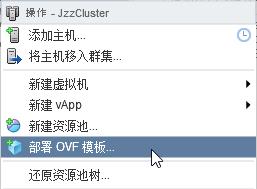
2>. 选择“本地文件”,浏览到下载的模板文件所在位置,选择ova文件,确定。
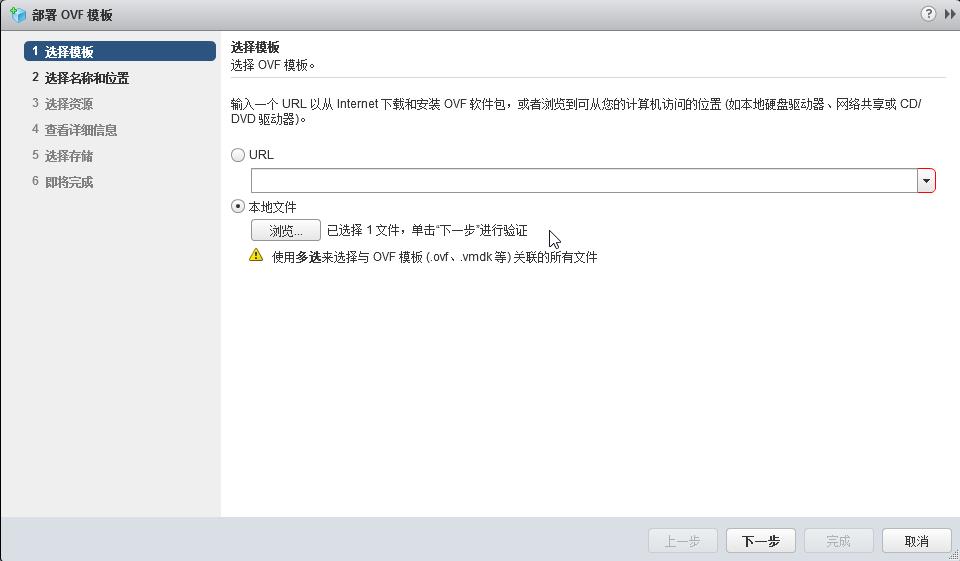
3>. 输入OVF名称

4>. 选择部署的主机

5>. 查看详细信息
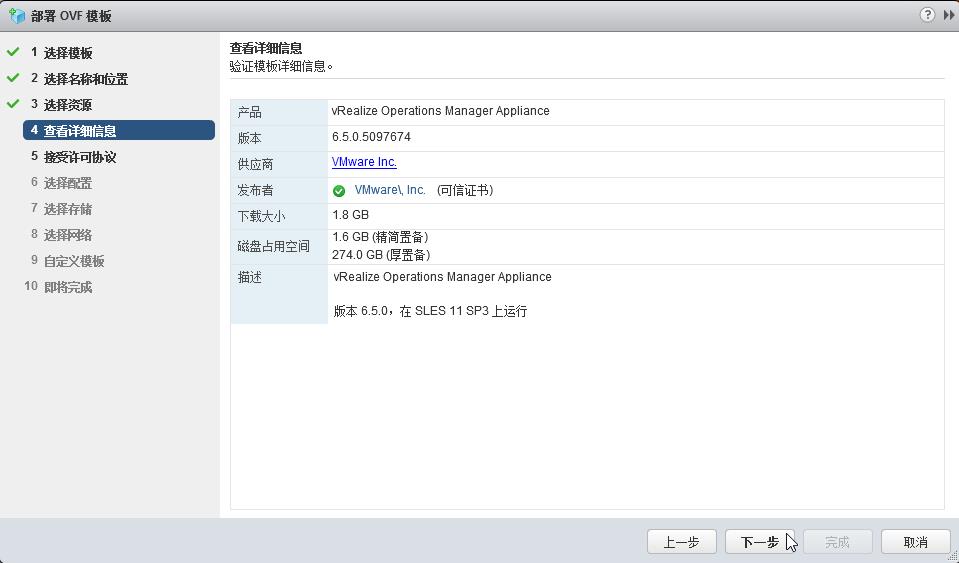
6>. 接受许可协议
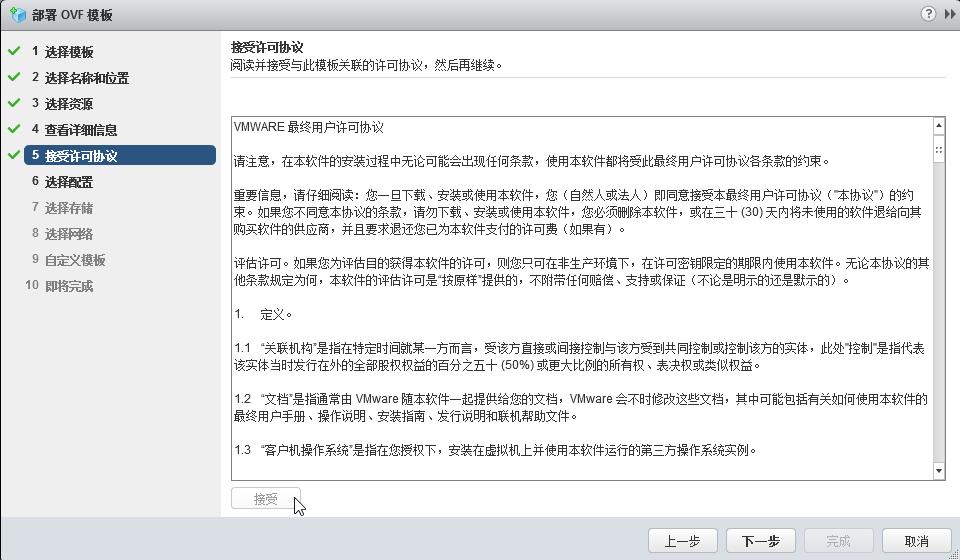
7>. 选择部署配置为“小型”
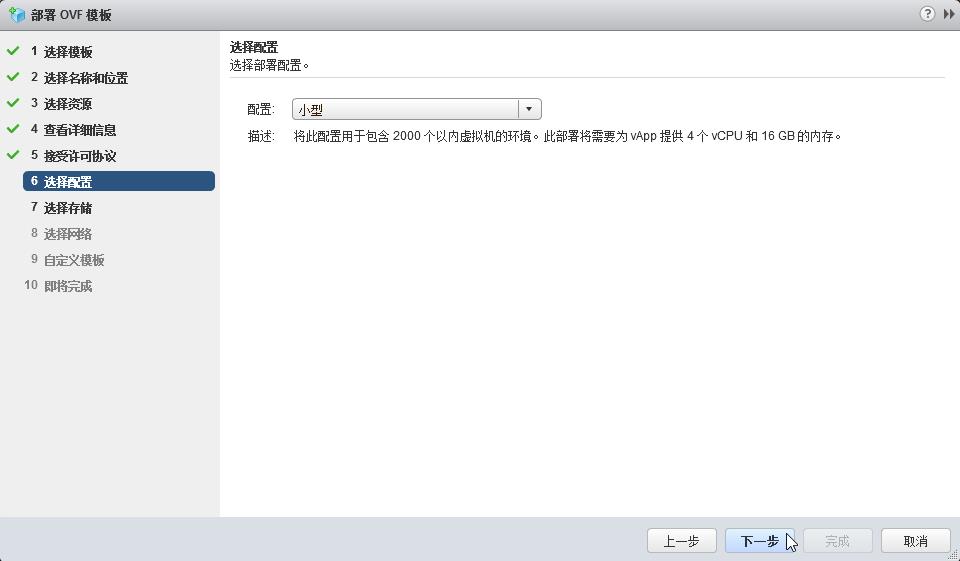
8>. 选择存储,硬盘格式为“精简模式”
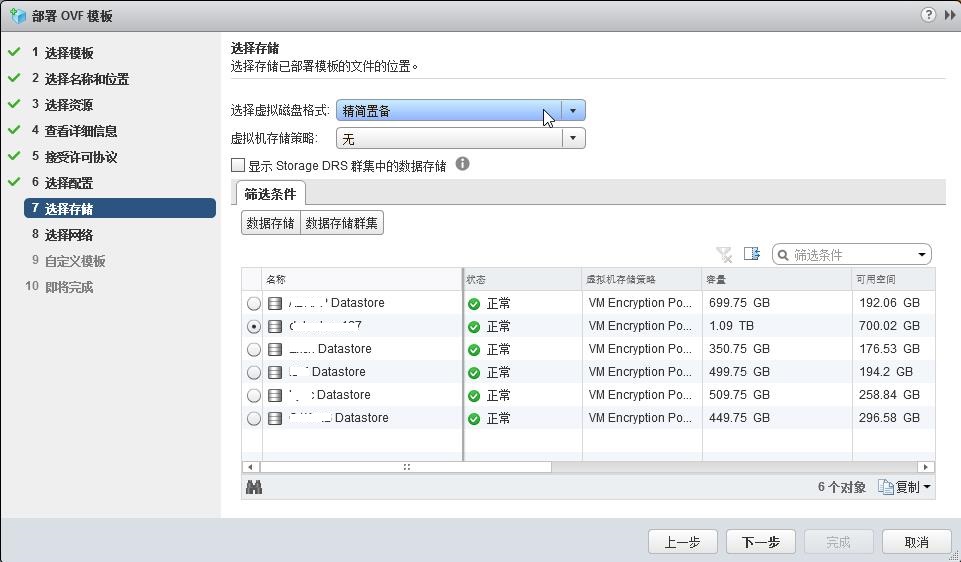
9>. 选择网卡,下一步。

10>. 配置IP地址、DNS、网关、时区。

11>. 确认配置后,完成。开始导入OVF模板。
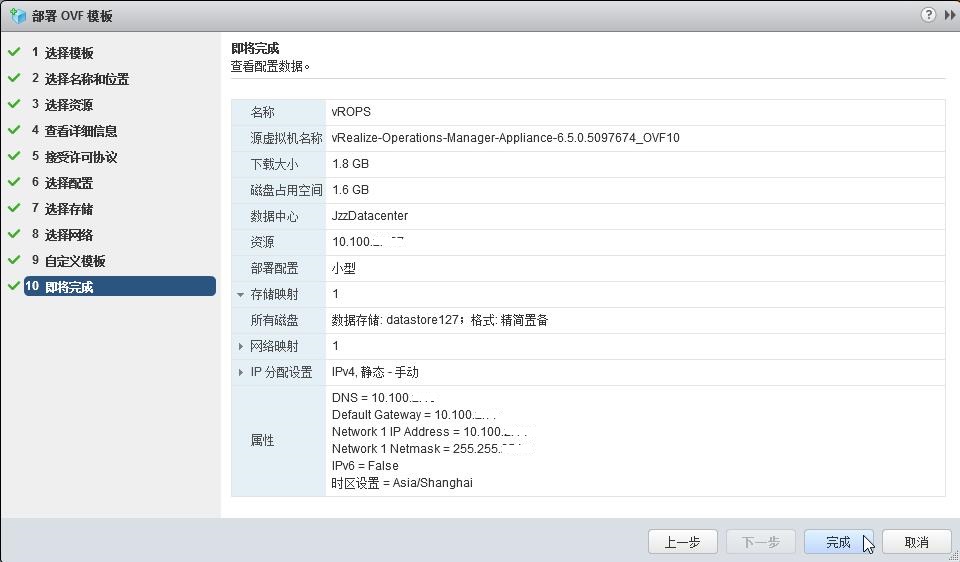
12>. 导入成功

3、开启虚拟机,初始化vrops
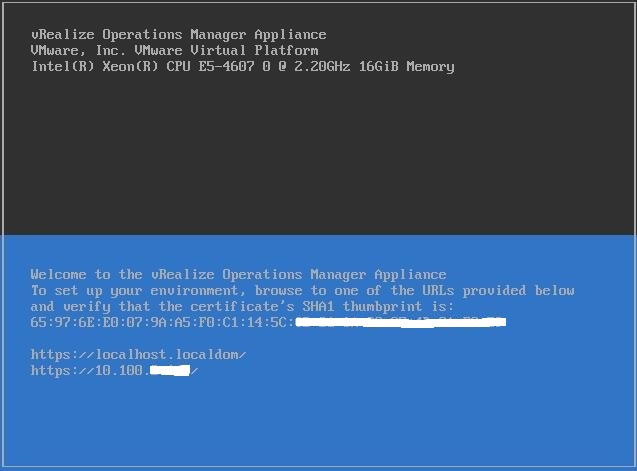
1>.输入https://ip/admin,打开vrops初始化界面,选择“快速安装”。
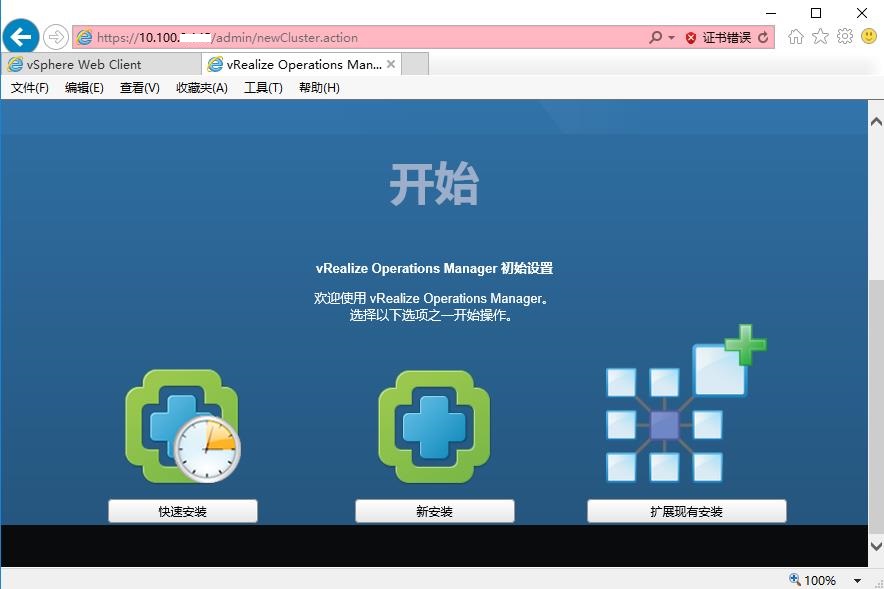
2>. 首次安装,创建vrops群集。
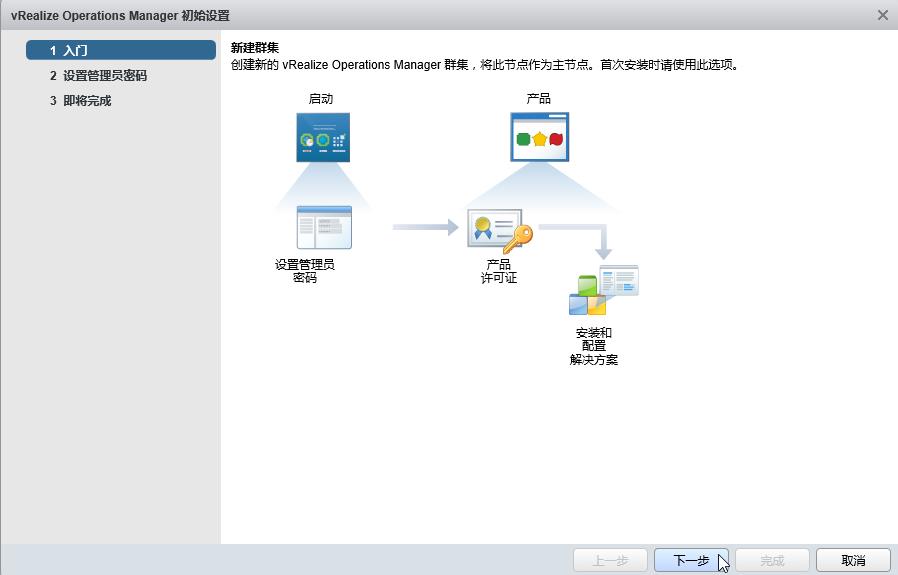
3>. 设置管理员密码

4>. 完成,开始初始化。


5>. 初始化后,输入管理员账号和密码登录控制台。
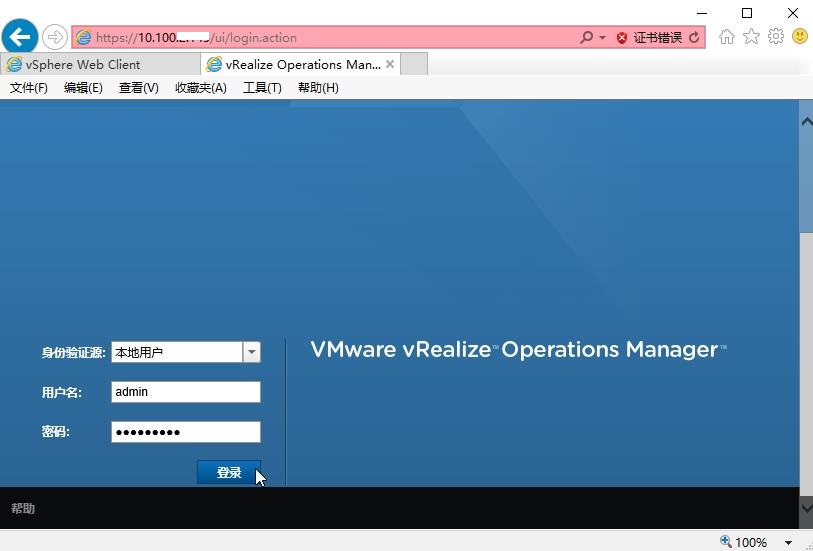
6>. 配置vrops,下一步。
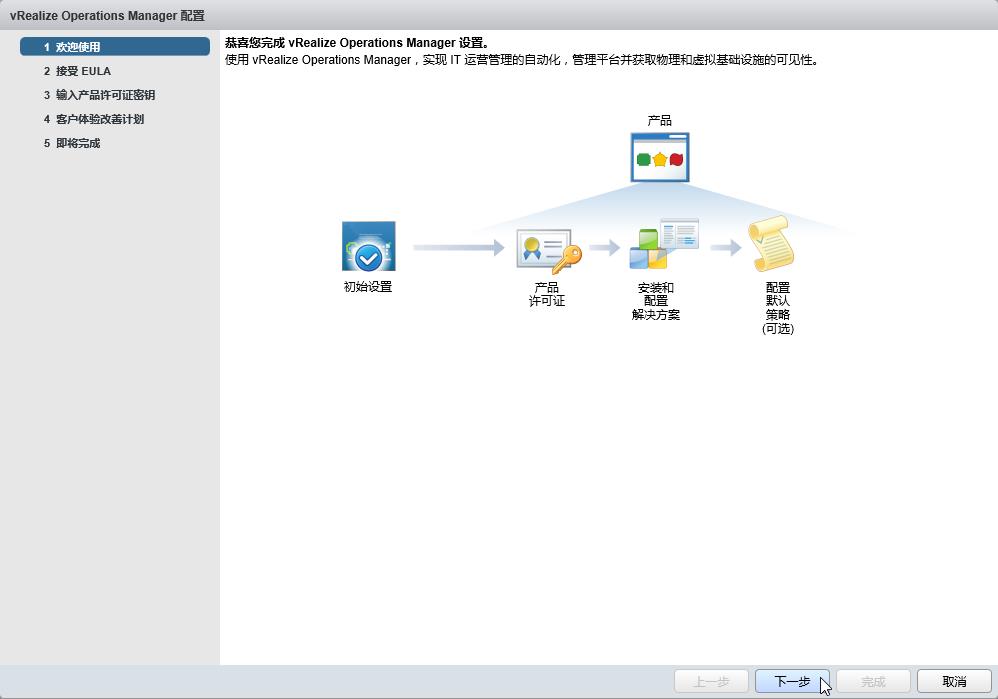
7>. 接受协议条款,下一步。

8>. 输入产品许可密钥,下一步。完成。
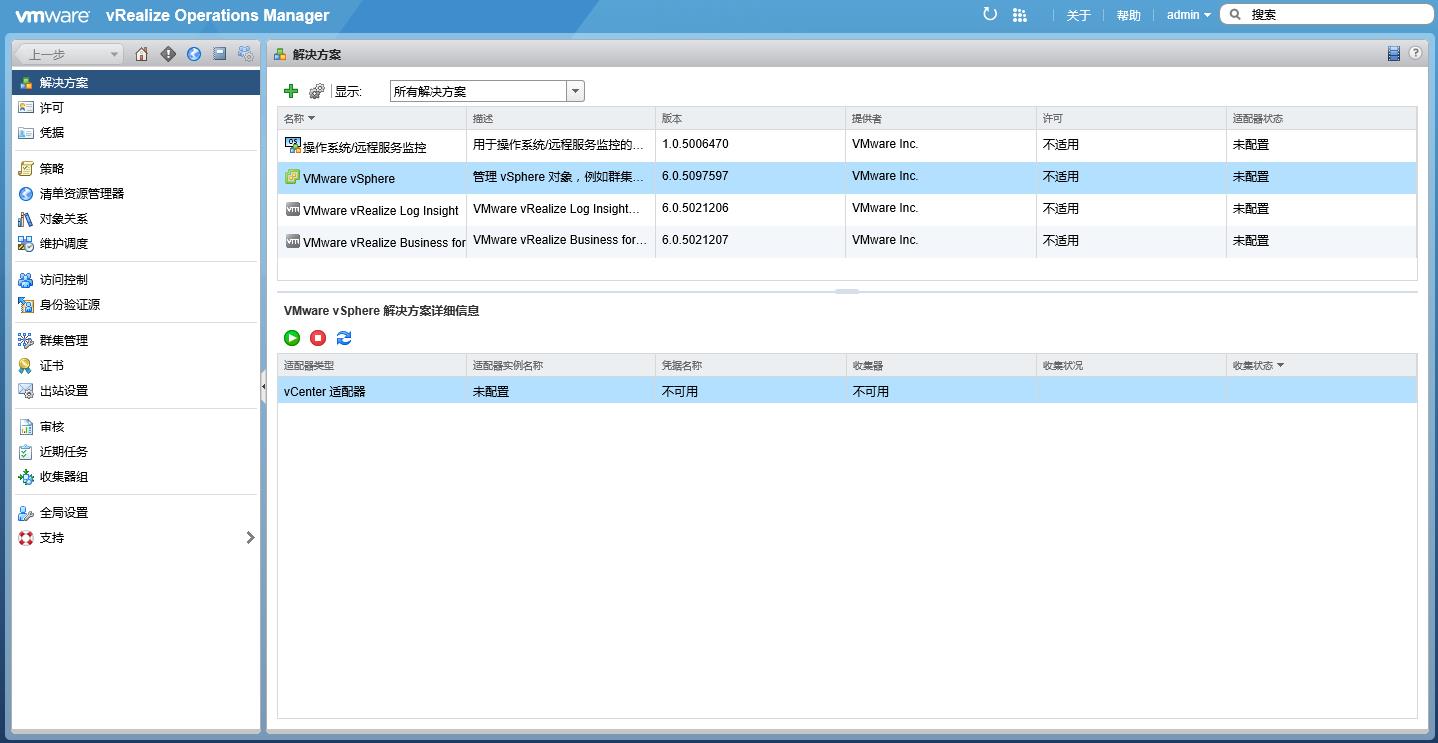
9>. 选择vCenter适配器(如上图),点击配置。输入vcenter管理员账号和密码,点击“测试连接”
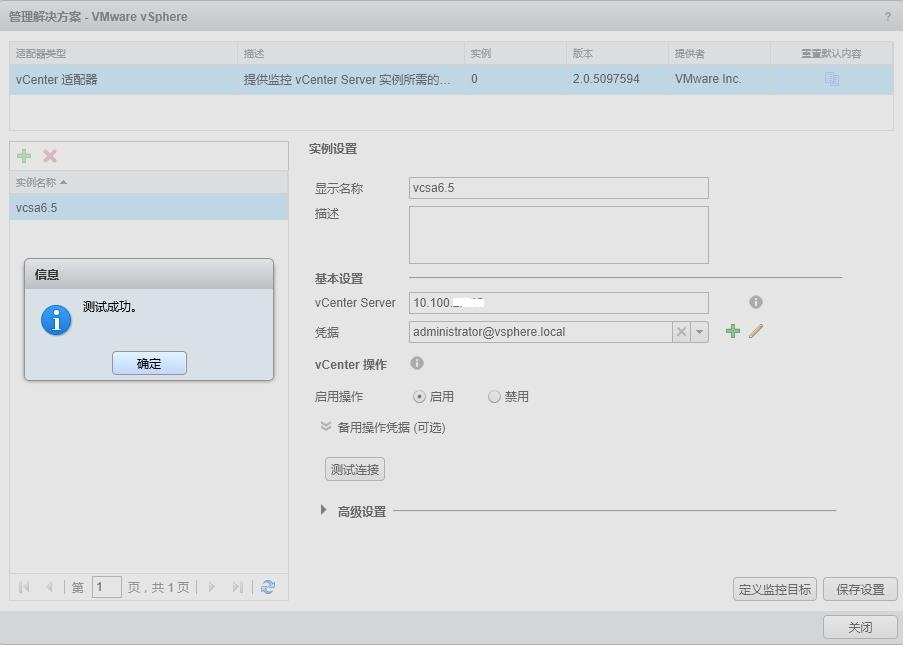
10>. 连接成功后,保存设置。开始数据收集。

4、配置完成,查看VROPS的分析和监控数据。
1>. 打开vrops主页,可以看到各功能模块
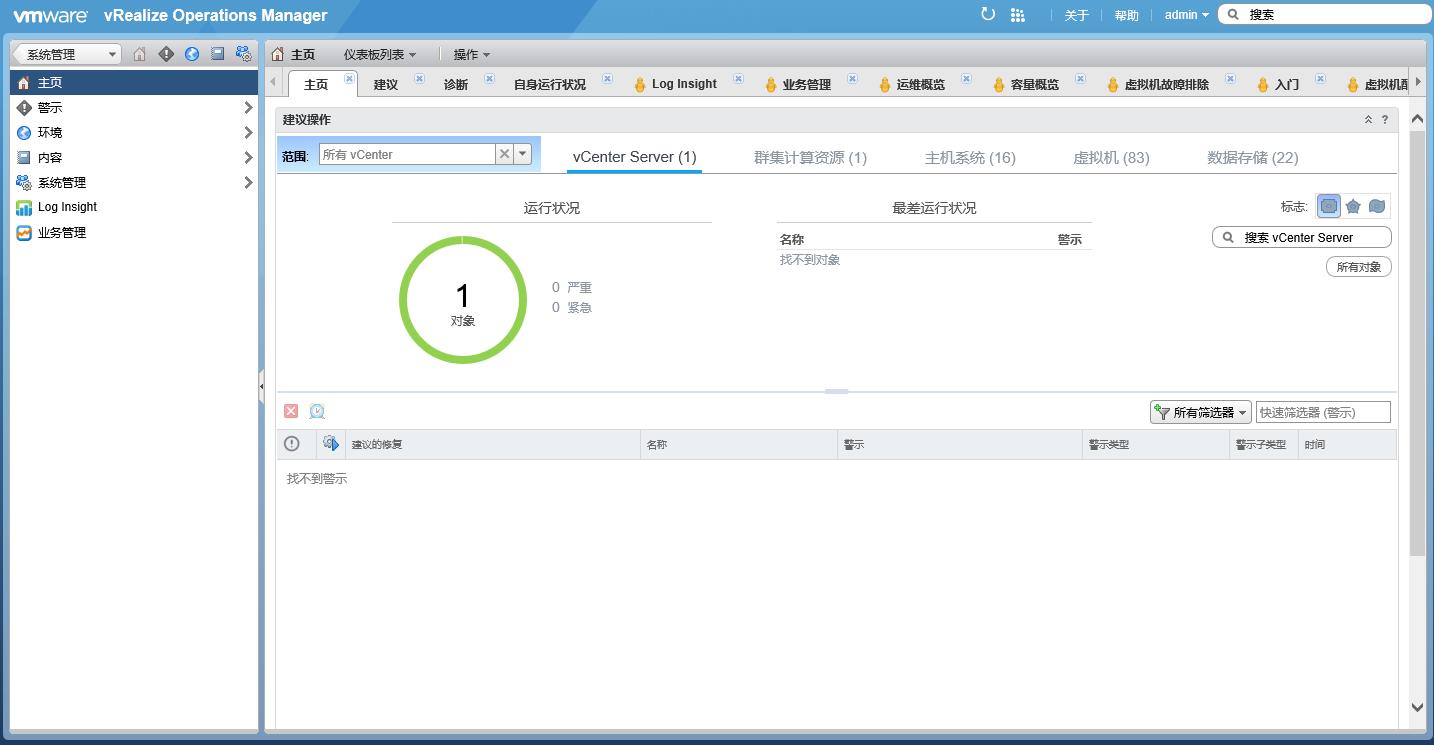
2>. 建议模块
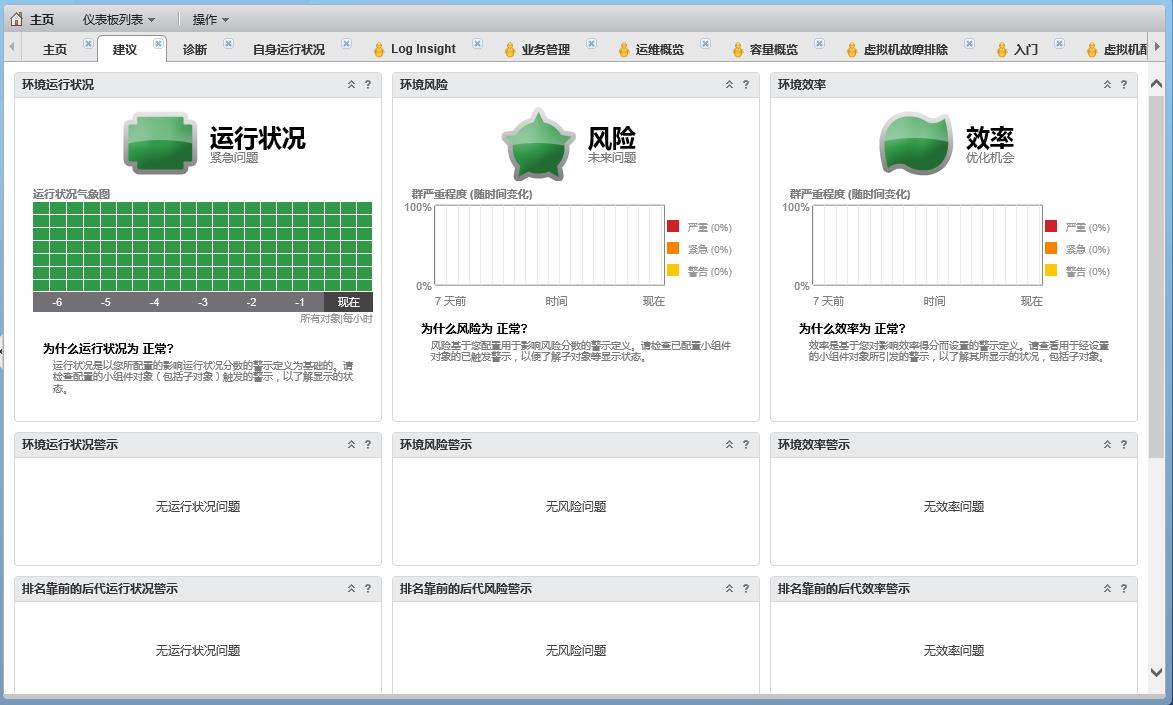
3>. 诊断
vRealize Operations Manager 6.5部署
